Dropbox: як отримати більше вільного місця для зберігання

Не вистачає місця на Dropbox? Перегляньте ці поради, щоб отримати більше вільного місця для зберігання.
Якщо ви хочете знати, коли повідомлення або файли були надіслані вам на Dropbox, вам потрібно подивитися на позначку часу. Позначка часу — це частина метаданих повідомлення, яка вказує, коли повідомлення було надіслано. Щоб зробити ці позначки часу легшими для розуміння, їх перекладено на ваш місцевий часовий пояс. Щоб зробити це точно, Dropbox має знати, в якому часовому поясі ви перебуваєте.
За замовчуванням Dropbox використовує системний час для визначення вашого часового поясу, а потім відповідає цьому. Це буде добре працювати для більшості людей, але деякі ситуації можуть працювати не так добре. Наприклад, якщо на вашому комп’ютері налаштовано часовий пояс, у якому ви не перебуваєте, оскільки зазвичай ви хочете використовувати один часовий пояс, але ви хочете, щоб певні програми були в інших часових поясах.
Це налаштування не є поширеним, але його можуть використовувати віддалені працівники, чия робота знаходиться в іншому часовому поясі. Таким чином вони можуть тримати свій пристрій і більшість програм у робочому часовому поясі, а деякі персональні програми налаштувати на домашній часовий пояс.
Щоб змінити часовий пояс у Dropbox, потрібно відкрити налаштування облікового запису. Щоб отримати туди доступ, спочатку потрібно увійти на веб-сайт Dropbox. Після цього натисніть значок свого профілю у верхньому правому куті, а потім натисніть «Налаштування».
На вкладці «Загальні» за замовчуванням у налаштуваннях облікового запису прокрутіть униз до третього запису в розділі «Налаштування» з позначкою «Автоматичний часовий пояс». Щоб перейти до ручного налаштування часового поясу, клацніть повзунок у положення «Вимкнено».
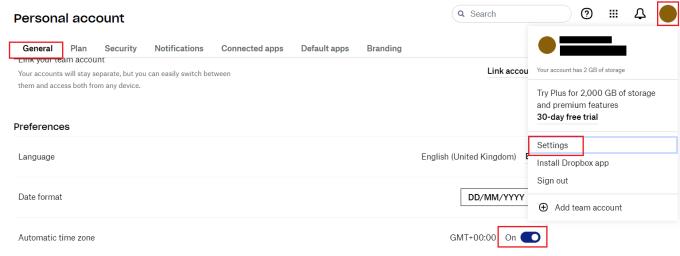
На вкладці загальних налаштувань за замовчуванням прокрутіть до налаштування «Автоматичний часовий пояс» і клацніть повзунок до пункту «Вимкнено».
Якщо вимкнути повзунок, відкриється новий запис налаштування з написом «Встановити часовий пояс». Виберіть свою країну в крайньому лівому спадному списку. Зробивши це, виберіть із доступних часових поясів у вашій країні за допомогою крайнього правого спадного списку.
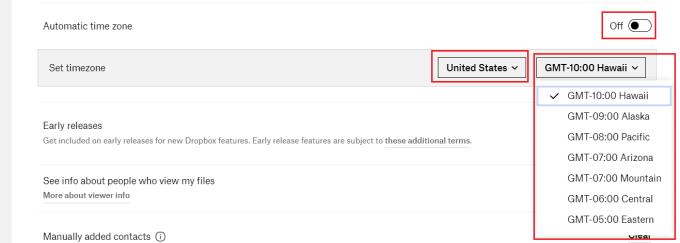
Виберіть свою країну, а потім часовий пояс зі спадних списків.
Позначки часу є корисною функцією, щоб показати, як давно щось сталося. Однак вони працюють належним чином лише тоді, коли ваш часовий пояс налаштовано правильно. Дотримуючись інструкцій у цьому посібнику, ви можете вручну встановити часовий пояс, який використовує Dropbox.
Не вистачає місця на Dropbox? Перегляньте ці поради, щоб отримати більше вільного місця для зберігання.
Якщо значок Dropbox відсутній в Office 365, від’єднайте свій обліковий запис від комп’ютера, а потім знову зв’яжіть його.
Втомилися отримувати електронні листи з низьким обсягом пам’яті на Dropbox? Подивіться, як ви можете їх вимкнути.
Щоб вирішити проблеми з попереднім переглядом Dropbox, переконайтеся, що платформа підтримує тип файлу, а файл, який ви намагаєтеся попередньо переглянути, не захищений паролем.
Якщо Dropox.com не завантажується, оновіть свій браузер, очистіть кеш, вимкніть усі розширення та відкрийте нову вкладку в режимі анонімного перегляду.
Якщо Dropbox не може знайти та завантажити нові фотографії з вашого iPhone, переконайтеся, що у вас найновіші версії додатків iOS і Dropbox.
Надайте своєму обліковому запису Dropbox додатковий рівень безпеки. Подивіться, як увімкнути блокування паролем.
Розкажіть Dropbox, що ви відчуваєте. Подивіться, як ви можете надіслати відгук, щоб служба покращилася, і дізнайтеся, що відчувають їхні клієнти.
Ви переїхали? У цьому випадку подивіться, як використовувати інший часовий пояс у Dropbox.
Налаштуйте свій досвід роботи, змусивши Dropbox відкривати потрібні вам офісні програми так, як вам потрібно їх відкривати.
Якщо електронні листи про активність папки Dropbox не потрібні, ось кроки, які потрібно виконати, щоб вимкнути його.
Для роботи з іншими потрібно надати доступ до файлів. Дізнайтеся, як ви можете попросити когось завантажити файл у Dropbox.
Хочете отримати максимум від Dropbox? Ось як ви можете отримати інформаційний бюлетень про нові функції, щоб залишатися в курсі останніх.
Деякі сповіщення про вхід у Dropbox не потрібні. Ось як їх вимкнути.
Якщо ви не можете створити посилання на Dropbox, у вашому обліковому записі може бути активна заборона на обмін. Очистіть кеш браузера та перевірте результати.
Подивіться, скільки місця у вашому обліковому записі Dropbox, щоб дізнатися, скільки ще файлів ви можете завантажити. Ось як ви можете це зробити.
Стандартна письмова структура дат має незначні відмінності між культурами по всьому світу. Ці відмінності можуть викликати непорозуміння, коли
Дізнайтеся, які альтернативи у вас є, якщо ви не можете надіслати вкладення електронної пошти, оскільки файл завеликий.
Дізнайтеся, як хтось потрапив до вашого облікового запису Dropbox, і подивіться, які пристрої та браузери мають доступ до вашого облікового запису.
Вам достатньо Dropbox? Ось як ви можете назавжди стерти свій обліковий запис.
Дізнайтеся, як ефективно заблокувати чи розблокувати користувачів на LinkedIn з нашими зрозумілими інструкціями.
Дізнайтеся, як приховати свою активність на Facebook, щоб інші не бачили, за ким ви стежите. Відкрийте налаштування конфіденційності та захистіть свою інформацію.
Дізнайтеся, як приховати своє прізвище у Facebook за допомогою налаштувань мови та конфіденційності для збереження вашої анонімності.
Дізнайтеся, як вирішити проблему «Відео на Facebook не відтворюється» за допомогою 12 перевірених методів.
Дізнайтеся, як додати фігури в Google Docs за допомогою Google Drawings, зображень та таблиць. Використовуйте ці методи для покращення ваших документів.
Google Таблиці є чудовою альтернативою дорогим програмам для підвищення продуктивності, як-от Excel. Наш посібник допоможе вам легко видалити лінії сітки з Google Таблиць.
Дізнайтеся, чому YouTube не зберігає вашу історію переглядів і як можна це виправити. Вимкніть блокувальник реклами та перевірте інші рішення для відновлення історії.
Дізнайтеся, як налаштувати дзеркальне відображення веб-камери в Zoom для природного вигляду вашого відео під час дзвінків.
У Twitter у вас є два способи ідентифікувати себе: за допомогою ідентифікатора Twitter і відображуваного імені. Дізнайтеся, як правильно змінити ці дані для кращого використання Twitter.
Якщо ваша PlayStation 5 перегрівається, дізнайтеся 6 ефективних способів охолодження для запобігання пошкодженням.




























